鸿蒙HarmonyOS开发实战往期必看文章:(持续更新......)
HarmonyOS NEXT应用开发性能实践总结(持续更新......)
HarmonyOS NEXT应用开发案例实践总结合集(持续更新......)
一分钟了解”纯血版!鸿蒙HarmonyOS Next应用开发!
最新版!“非常详细的” 鸿蒙HarmonyOS Next应用开发学习路线!(从零基础入门到精通)
介绍
本示例使用滑动手势监听,实时调整左右两侧内容显示区域大小和效果。通过绑定gesture事件中的PanGesture平移手势,实时获取拖动距离。当拖动时,实时地调节左右两个Image组件的宽度,从而成功实现左右拖动切换图片效果的功能。
效果图预览
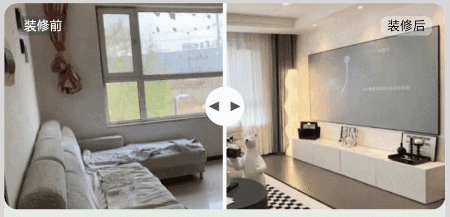
使用说明
- 点击中间按钮进行左右拖动切换图片。
实现思路
本例涉及的关键特性和实现方案如下:
- 创建两个Stack组件,用来展示装修前后对比图,左右两个Stack分别存放装修前的图片和装修后的图片,zIndex设置为1。中间Column组件存放按钮的图片,zIndex设置为2,这样按钮的图片就会覆盖在两张装修图片之上。 源码参考DragToSwitchPicturesView.ets。
Row() {
Stack() {...}
.zIndex(CONFIGURATION.ZINDEX1)
.width(this.leftImageWidth) // z序设为1,为了使按钮图片浮在装修图片上。
.clip(true)
.alignContent(Alignment.TopStart)
Column() {...}
.width($r('app.integer.dragtoswitchpictures_drag_button_stack_width'))
.zIndex(CONFIGURATION.ZINDEX2) // z序设为2,为了使按钮图片浮在装修图片上。
Stack() {...}
.zIndex(CONFIGURATION.ZINDEX1) // z序设为1,为了使按钮图片浮在装修图片上。
.clip(true)
.width(this.rightImageWidth)
.alignContent(Alignment.TopEnd)
}
.justifyContent(FlexAlign.Center)
.width($r('app.string.dragtoswitchpictures_full_size'))
- 将Image组件放在Row容器里,将Row容器的宽度设置为状态变量,再利用clip属性对于Row容器进行裁剪。 源码参考DragToSwitchPicturesView.ets。
Row() {
Image($r('app.media.dragtoswitchpictures_before_decoration'))
.width($r('app.integer.dragtoswitchpictures_decoration_width'))// Image的width固定,Row的宽度变化,通过裁剪实现布局效果。
.height($r('app.integer.dragtoswitchpictures_decoration_height'))
.draggable(false) // 设置Image不能拖动,不然长按Image会被拖动。
}
.width(this.leftImageWidth) // 将左侧Row的width设置为leftImageWidth,这样左侧Row的width随leftImageWidth的变化而变化。
.clip(true) // clip属性设置为true,裁剪超出Row宽度的图片。
.zIndex(CONFIGURATION.ZINDEX1) // z序设为1,为了使水印浮在装修图片上。
.borderRadius({
topLeft: $r('app.integer.dragtoswitchpictures_borderradius'),
bottomLeft: $r('app.integer.dragtoswitchpictures_borderradius')
}) // 将Row的左上角和左下角弧度设为10实现效果。
- 右边的Image组件与左边同样的操作,但是新增了一个direction属性,使元素从右至左进行布局,为的是让Row从左侧开始裁剪。 源码参考DragToSwitchPicturesView.ets。
Row() {
Image($r('app.media.dragtoswitchpictures_after_decoration'))
.width($r('app.integer.dragtoswitchpictures_decoration_width'))
.height($r('app.integer.dragtoswitchpictures_decoration_height'))
.draggable(false)
}
.width(this.rightImageWidth)
.clip(true)
.zIndex(CONFIGURATION.ZINDEX1) // z序设为1,为了使水印浮在装修图片上。
// TODO: 知识点:左边Row使用clip时从右边开始裁剪,加了Direction.Rtl后,元素从右到左布局,右边Row使用clip时从左边开始裁剪,这是实现滑动改变视图内容大小的关键。
.direction(Direction.Rtl)
.borderRadius({
topRight: $r('app.integer.dragtoswitchpictures_borderradius'),
bottomRight: $r('app.integer.dragtoswitchpictures_borderradius')
}) // 将Row的右上角和右下角弧度设为10实现效果。
- 中间的Image组件通过手势事件中的滑动手势对Image组件滑动进行监听,对左右Image组件的宽度进行计算从而重新布局渲染。 源码参考DragToSwitchPicturesView.ets。
Image($r('app.media.dragtoswitchpictures_drag_button'))
.width($r('app.integer.dragtoswitchpictures_drag_button_image_width'))
.height($r('app.integer.dragtoswitchpictures_decoration_height'))
.draggable(false)
.gesture( // TODO: 知识点:拖动手势事件设置一个手指,滑动的最小距离设置为1vp,实现滑动时按钮跟手动效。
PanGesture({ fingers: CONFIGURATION.PANGESTURE_FINGERS, distance: CONFIGURATION.PANGESTURE_DISTANCE })
.onActionStart(() => {
this.dragRefOffset = CONFIGURATION.INIT_VALUE; // 每次拖动开始时将图标拖动的距离初始化。
})
// TODO: 性能知识点: 该函数是系统高频回调函数,避免在函数中进行冗余或耗时操作,例如应该减少或避免在函数打印日志,会有较大的性能损耗。
.onActionUpdate((event: GestureEvent) => {
// 通过监听GestureEvent事件,实时监听图标拖动距离
this.dragRefOffset = event.offsetX;
this.leftImageWidth = this.imageWidth + this.dragRefOffset;
this.rightImageWidth = CONFIGURATION.IMAGE_FULL_SIZE - this.leftImageWidth;
if (this.leftImageWidth >= CONFIGURATION.LEFT_IMAGE_RIGHT_LIMIT_SIZE) { // 当leftImageWidth大于等于310vp时,设置左右Image为固定值,实现停止滑动效果。
this.leftImageWidth = CONFIGURATION.LEFT_IMAGE_RIGHT_LIMIT_SIZE;
this.rightImageWidth = CONFIGURATION.RIGHT_IMAGE_RIGHT_LIMIT_SIZE;
} else if (this.leftImageWidth <= CONFIGURATION.LEFT_IMAGE_LEFT_LIMIT_SIZE) { // 当leftImageWidth小于等于30vp时,设置左右Image为固定值,实现停止滑动效果。
this.leftImageWidth = CONFIGURATION.LEFT_IMAGE_LEFT_LIMIT_SIZE;
this.rightImageWidth = CONFIGURATION.RIGHT_IMAGE_LEFT_LIMIT_SIZE;
}
})
.onActionEnd((event: GestureEvent) => {
if (this.leftImageWidth <= CONFIGURATION.LEFT_IMAGE_LEFT_LIMIT_SIZE) {
this.leftImageWidth = CONFIGURATION.LEFT_IMAGE_LEFT_LIMIT_SIZE;
this.rightImageWidth = CONFIGURATION.RIGHT_IMAGE_LEFT_LIMIT_SIZE;
this.imageWidth = CONFIGURATION.LEFT_IMAGE_LEFT_LIMIT_SIZE;
} else if (this.leftImageWidth >= CONFIGURATION.LEFT_IMAGE_RIGHT_LIMIT_SIZE) {
this.leftImageWidth = CONFIGURATION.LEFT_IMAGE_RIGHT_LIMIT_SIZE;
this.rightImageWidth = CONFIGURATION.RIGHT_IMAGE_RIGHT_LIMIT_SIZE;
this.imageWidth = CONFIGURATION.LEFT_IMAGE_RIGHT_LIMIT_SIZE;
} else {
this.leftImageWidth = this.imageWidth + this.dragRefOffset; // 滑动结束时leftImageWidth等于左边原有Width+拖动距离。
this.rightImageWidth = CONFIGURATION.IMAGE_FULL_SIZE - this.leftImageWidth; // 滑动结束时rightImageWidth等于340-leftImageWidth。
this.imageWidth = this.leftImageWidth; // 滑动结束时ImageWidth等于leftImageWidth。
}
})
)
工程结构&模块类型
dragtoswitchpictures // har包
|---common
| |---Constants.ets // 常量类
|---data
| |---DragToSwitchPicturesData.ets // 生成模拟数据
|---datasource
| |---BasicDataSource.ets // Basic数据控制器
| |---DragToSwitchPicturesDataSource.ets // 左右拖动切换图片数据控制器
|---mainpage
| |---DragToSwitchPictures.ets // 主页面
|---model
| |---DragToSwitchPicturesModule.ets // 左右拖动切换图片数据模型
|---view
| |---DragToSwitchPicturesView.ets // 左右拖动切换图片视图
| |---DesignCattleView.ets // AI设计视图
| |---TabsWaterFlowView.ets // 瀑布流嵌套Tabs视图
模块依赖
高性能知识点
本例使用了onActionUpdate函数。该函数是系统高频回调函数,避免在函数中进行冗余或耗时操作,例如应该减少或避免在函数打印日志,会有较大的性能损耗。
本示例使用了LazyForEach进行数据懒加载,WaterFlow布局时会根据可视区域按需创建FlowItem组件,并在FlowItem滑出可视区域外时销毁以降低内存占用。
本示例使用了cachedCount设置预加载的FlowItem的数量,只在LazyForEach中生效,设置该属性后会缓存cachedCount个FlowItem,LazyForEach超出显示和缓存范围的FlowItem会被释放。
最后
小编在之前的鸿蒙系统扫盲中,有很多朋友给我留言,有很多小伙伴不知道学习哪些鸿蒙开发技术?不知道需要重点掌握哪些鸿蒙应用开发知识点?而且学习时频繁踩坑,最终浪费大量时间。所以有一份实用的鸿蒙(HarmonyOS NEXT)路线图、学习视频、文档用来跟着学习是非常有必要的。
如果你是一名有经验的资深Android移动开发、Java开发、前端开发、对鸿蒙感兴趣以及转行人员
鸿蒙 NEXT 全栈开发学习笔记 希望这一份鸿蒙学习文档能够给大家带来帮助~
这份鸿蒙(HarmonyOS NEXT)包含了鸿蒙开发必掌握的核心知识要点,内容包含了(ArkTS、ArkUI开发组件、Stage模型、多端部署、分布式应用开发、音频、视频、WebGL、OpenHarmony多媒体技术、Napi组件、OpenHarmony内核、(南向驱动、嵌入式等)鸿蒙项目实战等等)鸿蒙(HarmonyOS NEXT)技术知识点。
鸿蒙(HarmonyOS NEXT)最新学习路线

该路线图包含基础技能、就业必备技能、多媒体技术、六大电商APP、进阶高级技能、实战就业级设备开发,不仅补充了华为官网未涉及的解决方案
路线图适合人群:
IT开发人员:想要拓展职业边界
零基础小白:鸿蒙爱好者,希望从0到1学习,增加一项技能。
技术提升/进阶跳槽:发展瓶颈期,提升职场竞争力,快速掌握鸿蒙技术
2.视频学习教程+学习PDF文档
HarmonyOS Next 最新全套视频教程 全球开发者的开源社区,开源代码
纯血版鸿蒙全套学习文档(面试、文档、全套视频等) 全球开发者的开源社区,开源代码

《鸿蒙大厂面试真题》GitCode - 全球开发者的开源社区,开源代码
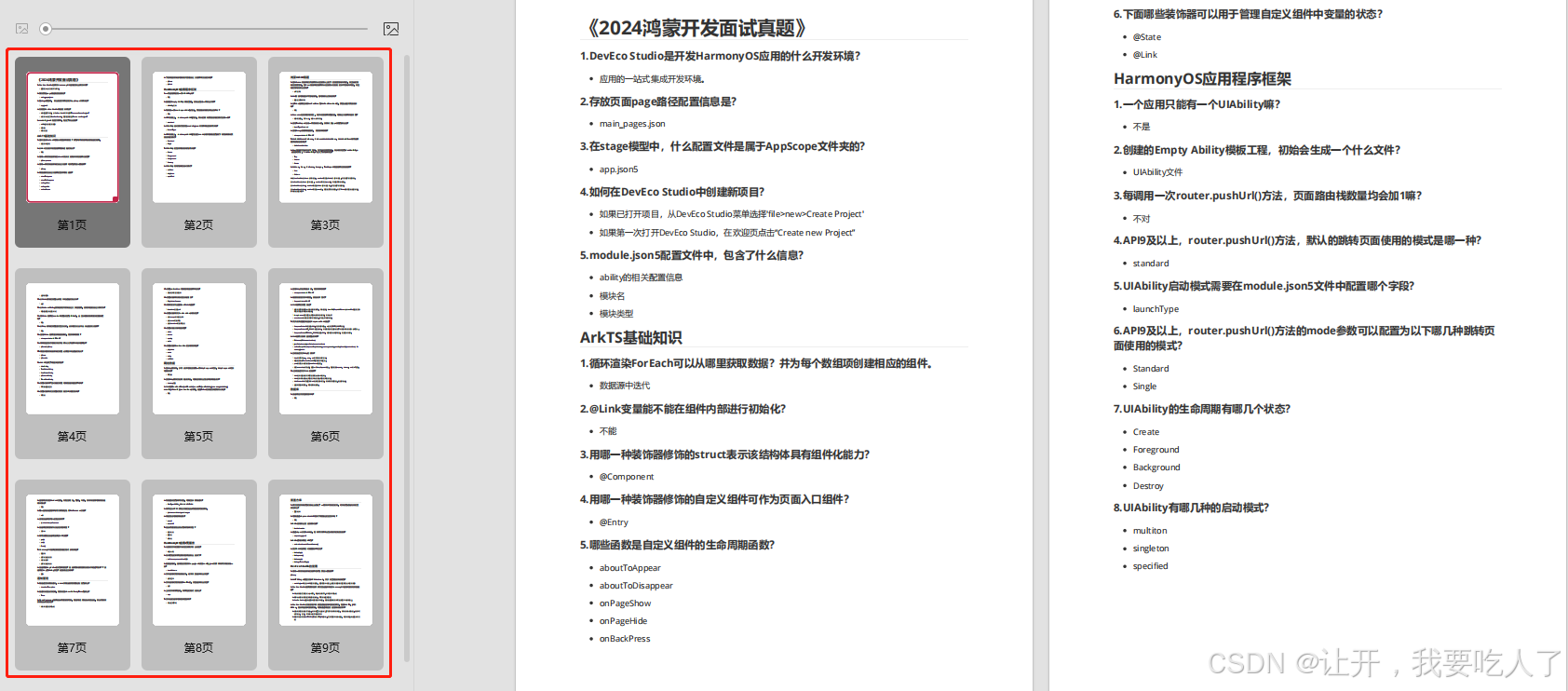
总结
参与鸿蒙开发,你要先认清适合你的方向,如果是想从事鸿蒙应用开发方向的话,可以参考本文的学习路径,简单来说就是:为了确保高效学习,建议规划清晰的学习路线



























 782
782

 被折叠的 条评论
为什么被折叠?
被折叠的 条评论
为什么被折叠?








